Cara memindahkan data dari iPhone lama ke perangkat yang baru
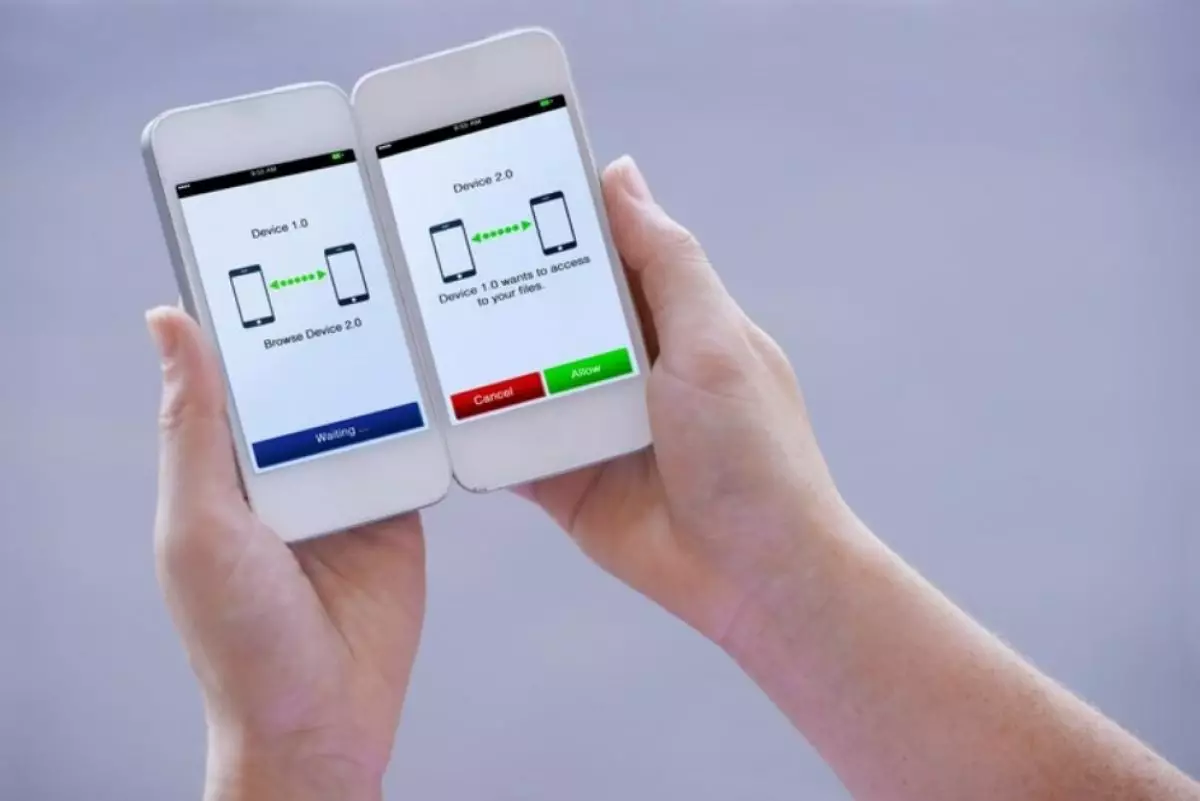
Techno.id - Saat memiliki iPhone baru, dipastikan kamu bakalan senang. Namun tidak jarang pengguna bingung, bagaimana memindahkan pesan dari iPhone lama ke perangkat baru tersebut.
Memindahkan riwayat pesan termasuk data dari iPhone lama ke iPhone baru dengan cepat dan mudah bisa kamu lakukan dengan beberapa metode di bawah ini.
1. Mentransfer data menggunakan sinkronisasi iCloud

Menggunakan sinkronisasi iCloud adalah salah satu cara paling mudah untuk mentransfer pesan ke iPhone baru. Sama seperti foto, kontak, catatan, dan data lainnya, pesan kamu dapat diselaraskan ke perangkat lain menggunakan akun iCloud yang sama, termasuk iPhone baru.
Aktifkan sinkronisasi iCloud di iPhone lama kamu dengan mengikuti langkah-langkah berikut.
1. Buka aplikasi Pengaturan dan ketuk nama ID Apple kamu di bagian atas.
2. Ketuk iCloud dan pilih Tampilkan Semua dari menu berikut.
3. Ketuk Pesan di iCloud dan aktifkan sakelar di sebelah Gunakan di iPhone ini.
4. Setelah menyelesaikan langkah-langkah di atas, masuk dengan akun iCloud yang sama di iPhone baru kamu dan aktifkan sinkronisasi pesan menggunakan proses yang sama.
Tunggu beberapa saat, dan pesan kamu akan ditransfer ke iPhone baru.
2. Pulihkan menggunakan cadangan iCloud

Jika kamu belum menyiapkan iPhone baru, juga dapat mempertimbangkan untuk membuat cadangan iCloud di iPhone lama dan memulihkannya ke iPhone baru. Metode ini memungkinkan kamu mentransfer semua data, termasuk pesan, dari iPhone lama sekaligus. Berikut cara membuat cadangan iCloud di iPhone lama.
1. Buka aplikasi Pengaturan dan ketuk nama kamu di bagian atas.
2. Buka iCloud > Cadangan iCloud.
3. Aktifkan sakelar di sebelah Cadangkan iPhone Ini dan ketuk opsi Cadangkan Sekarang di bawah.
4. Proses ini dapat memakan waktu cukup lama, tergantung pada ukuran data yang kamu miliki.
Setelah pencadangan selesai, mulailah menyiapkan iPhone baru. Ikuti langkah-langkah awal di layar pengaturan dan pilih Pulihkan dari Cadangan iCloud di halaman Aplikasi & Data. Masukkan kredensial ID Apple kamu dan pilih cadangan iCloud terbaru.
Tunggu hingga proses pemulihan selesai, dan pesan kamu akan muncul di iPhone baru. Anda kemudian dapat memilih untuk menghapus pesan dari iPhone lama jika mau.
3. Pulihkan menggunakan PC atau Mac

Cara lain untuk mentransfer pesan ke iPhone baru bisa melibatkan pemulihan cadangan iPhone lokal yang dibuat di komputer. Mirip dengan metode sebelumnya, proses ini akan memulihkan semua data iPhone kamu, termasuk pesan. Untuk menyadangkan data di iPhone lama, ikuti langkah-langkah berikut.
1. Hubungkan iPhone lama ke komputer dengan kabel. Jika kamu menghubungkannya untuk pertama kali, ketuk Percayai di iPhone kamu dan masukkan kode sandi.
2. Buka aplikasi Perangkat Apple di PC Windows atau Finder di Mac.
3. Pilih iPhone kamu dari panel kiri dan buka tab Umum.
4. Pilih Cadangkan semua data di iPhone ke komputer ini dan klik tombol Cadangkan Sekarang.
5. Tentukan apakah kamu ingin mengenkripsi data atau tidak untuk melanjutkan.
Tunggu hingga pencadangan selesai, lalu sambungkan iPhone baru kamu ke komputer yang sama. Pilih opsi Pulihkan iPhone kali ini, dan semua data cadangan kamu, termasuk pesan, akan dipulihkan ke iPhone baru.
RECOMMENDED ARTICLE
- 5 Perubahan terbesar yang dikabarkan akan terjadi pada iPhone dengan iOS 18
- Bocoran iPhone 16 Pro, dikabarkan akan memiliki bezel tertipis di dunia
- 6 Aplikasi dan situs web nada dering gratis untuk iPhone
- Ini fitur tersembunyi iPhone yang dapat membantu kamu rileks dan fokus, begini cara menggunakannya
- 9 Tips menunda keausan dan menjaga baterai ponsel tetap dalam kondisi baik dan bertahan lebih lama
HOW TO
-

Cara terbaru mentransfer pesan WhatsApp dari iOS ke Android, ternyata gampang banget di 2025 ini
-

Trik jitu bersihkan port audio iPhone dari debu tanpa merusak, ternyata segampang ini
-

Cara terbaru buka dan mengonversi file gambar HEIC ke JPEG di Windows 10 atau 11, gampang ternyata
-

Cara terbaru buka WhatsApp saat bermain game tanpa menutup aplikasi, ini fitur yang dibutuhkan
-

Cara mengunci chat WhatsApp (WA) dengan fingerprint atau screenlock, biar rahasia tetap aman
TECHPEDIA
-

Bisakah dapat Robux di Roblox secara gratis? Ini 10 faktanya agar tidak tergoda penipu
-

Detik-detik gelombang radio lawan sensor Jepang dan siarkan proklamasi kemerdekaan RI ke penjuru dunia
-

8 Penyebab charger ponsel mudah panas, jangan pakai adaptor abal-abal yang berbahaya!
-

Cara kerja peringatan dini tsunami Jepang, bisa deteksi bencana 10-20 detik sebelum datang
-

5 Tanggal Steam Sale paling populer yang termurah, game harga ratusan ribu bisa dapat diskon 90%
LATEST ARTICLE
HOW TO Selengkapnya >
-
![Cara terbaru mentransfer pesan WhatsApp dari iOS ke Android, ternyata gampang banget di 2025 ini]()
Cara terbaru mentransfer pesan WhatsApp dari iOS ke Android, ternyata gampang banget di 2025 ini
-
![Trik jitu bersihkan port audio iPhone dari debu tanpa merusak, ternyata segampang ini]()
Trik jitu bersihkan port audio iPhone dari debu tanpa merusak, ternyata segampang ini
-
![Cara terbaru buka dan mengonversi file gambar HEIC ke JPEG di Windows 10 atau 11, gampang ternyata]()
Cara terbaru buka dan mengonversi file gambar HEIC ke JPEG di Windows 10 atau 11, gampang ternyata
-
![Cara terbaru buka WhatsApp saat bermain game tanpa menutup aplikasi, ini fitur yang dibutuhkan]()
Cara terbaru buka WhatsApp saat bermain game tanpa menutup aplikasi, ini fitur yang dibutuhkan


















